win10系统cpu风扇自动调速如何设置 cpu风扇自动调速设置方法
来源:www.laobaicai.net 发布时间:2017-11-07 08:15
我们在使用win10系统的过程当中,如果cpu温度太高就会影响电脑的运行速,所以我们可以让cpu风扇根据cpu的温度来调节速度,那么win10系统cpu风扇自动调速怎么设置呢?今天为用户们分享win10系统cpu风扇自动调速方法。
cpu风扇自动调速方法:
1、首先打开控制面板,点击电源选项,然后在电源选项中点击“更改计划设置”,如图所示:
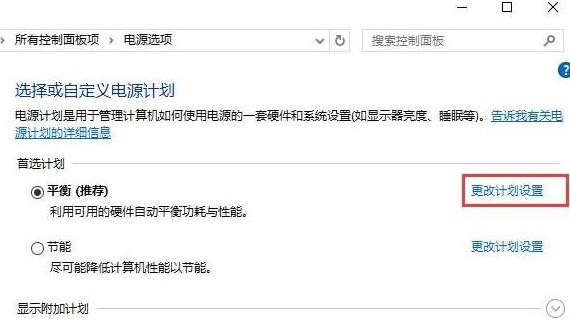
2、调出编辑计划设置窗口后,点击“更改高级电源设置”,如图所示:
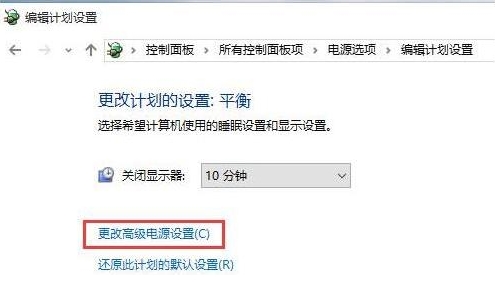
3、弹出高级设置的电源选项窗口后,下拉处理器电源管理,然后将系统散热方式更改为被动,最后点击确定保存设置即可,如图所示:
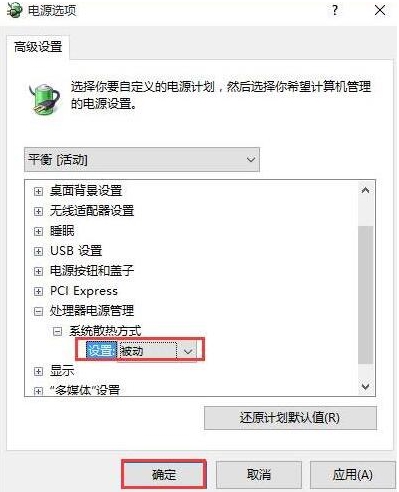
关于win10系统cpu风扇自动调速的设置方法就为用户们详细分享到这边了,如果用户们不知道cpu怎么调速可以参考以上方法步骤进行设置哦,希望本篇教程对大家有所帮助,更多精彩教程关注老白菜官方网站。
推荐阅读
"win10系统亮度调节无效解决方法介绍"
- win10系统没有亮度调节解决方法介绍 2022-08-07
- win10系统关闭windows安全警报操作方法介绍 2022-08-06
- win10系统无法取消屏保解决方法介绍 2022-08-05
- win10系统创建家庭组操作方法介绍 2022-08-03
win10系统音频服务未响应解决方法介绍
- win10系统卸载语言包操作方法介绍 2022-08-01
- win10怎么还原系统 2022-07-31
- win10系统蓝屏代码0x00000001解决方法介绍 2022-07-31
- win10系统安装蓝牙驱动操作方法介绍 2022-07-29
老白菜下载
更多-
 老白菜怎样一键制作u盘启动盘
老白菜怎样一键制作u盘启动盘软件大小:358 MB
-
 老白菜超级u盘启动制作工具UEFI版7.3下载
老白菜超级u盘启动制作工具UEFI版7.3下载软件大小:490 MB
-
 老白菜一键u盘装ghost XP系统详细图文教程
老白菜一键u盘装ghost XP系统详细图文教程软件大小:358 MB
-
 老白菜装机工具在线安装工具下载
老白菜装机工具在线安装工具下载软件大小:3.03 MB










